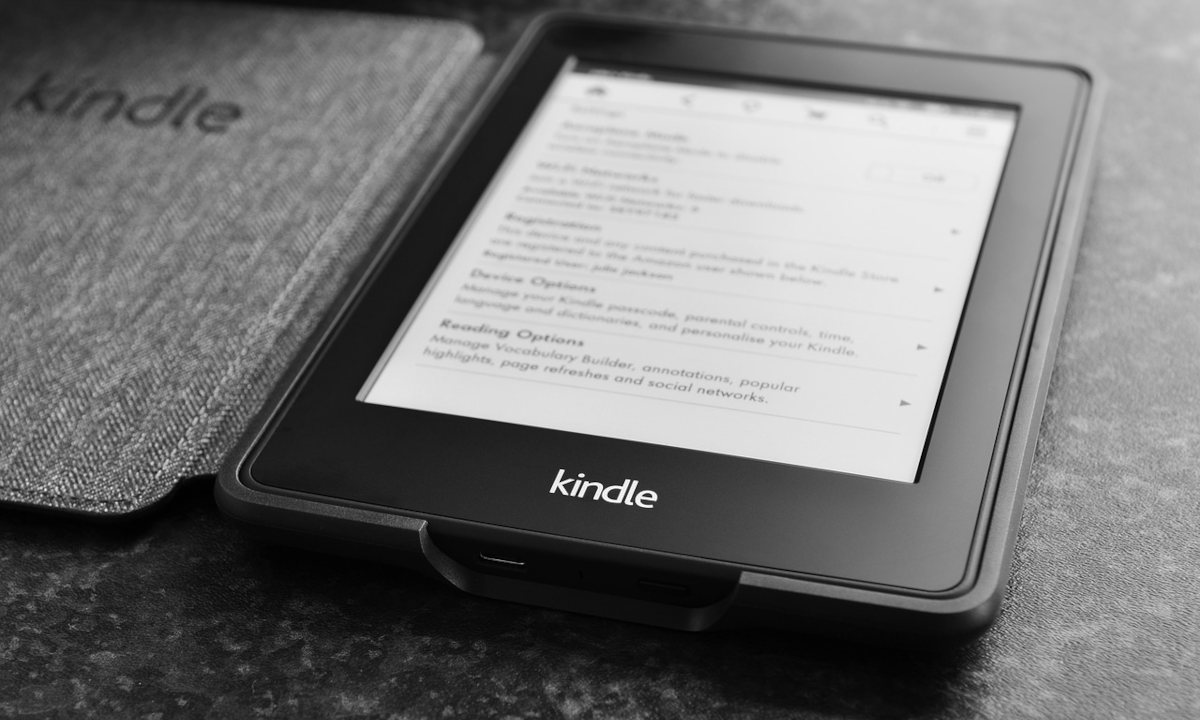
Kõigi jaoks lugemisfännid kogu maailmas Süütama on saanud lahutamatuks sõbraks. Planeedi populaarseim e-raamatute lugeja on pakkunud meile palju tunde meelelahutust, kultuuri ja õppimist. Kuigi ka mõni muu probleem, näiteks kui leiame, et meie PC ei tunne Kindle'i ära.
Alates selle käivitamisest 2007. Amazon Kindle See pole lõpetanud jälgijate saamist ja täiustuste lisamist pärast iga värskendust. Viimane versioon, mis esitati 2019. aastal, on see Kindle Oasis 3. Teiste uuenduste hulgas on see mudel esimene, mis on tapeetidesse sooja valgust lisanud. Hea võimalus muuta lugemine silmale lihtsamaks ja lihtsamaks.
Põhjuseid, miks peate aeg -ajalt ühenduse looma, on palju e-lugeja arvuti juurde. Näiteks uute raamatute lugejasse panemiseks. Tavaliselt peate selle toimingu tegemiseks raamatud teisendama .mobi formaat, mida Kindle kasutab. See teisendamine toimub tänu teatud programmidele, näiteks kaliiber ja teised. Ja selle käivitamiseks vajame arvutit.
Sel põhjusel, kui arvuti ei tunne Kindle'i ära, on meil väga tüütu probleem. Kas peate ise tagasi astuma, et ei saa lugeda neid raamatuid, mida hoiate oma arvutis? Pole võimalik. Lahendusi on ja me selgitame neid teile selles postituses.
PC-Kindle ühenduse probleemid: 6 lahendust
Tavaolukorras, kui ühendame oma Kindle arvutiga, ilmub e-lugeri ekraanile USB-draivi režiimi ikoon. Samal ajal avaneb arvuti ekraanil sisemälust failiuurija. Nii ilmuvad raamatud, mille oleme Kindle'i salvestanud, ja koht, kus uued hoitakse pärast nende õigeks vorminguks teisendamist.
Kui see nii ei juhtu, seisame silmitsi ühenduse probleemiga. Siin teil on 6 viisi selle parandamiseks:
Proovige mõnda muud USB -porti

PC ei tunne Kindle'i ära. Probleem võib olla USB -pordis
Nii lihtne see ongi. Ja ometi see sageli toimib. Et a USB ebaõige töö on midagi, mida juhtub suhteliselt sageli.
Kuidas sa tead, kas see töötab hästi? Lihtsaim viis kontrollida on proovida sellega ühendada mõni muu seade: nutitelefon, tahvelarvuti jne. Kui arvuti tuvastab selle uue seadme automaatselt pordis, milles olime püüdnud Kindle'i edutult ühendada, võime välistada, et probleem on USB -pordis.
Lahendus on sel juhul ilmne: Proovige oma Kindle ühendada teiste USB -portidega.
Mõnikord võib probleem olla Kindle'i USB -kaablis, mitte pordis. Kui kaabel on katki, ei tunne Windows seadet ära. Sellises olukorras võite proovida kasutada muid ühenduskaableid.
Desinstallige ja installige USB -juhtelemendid uuesti
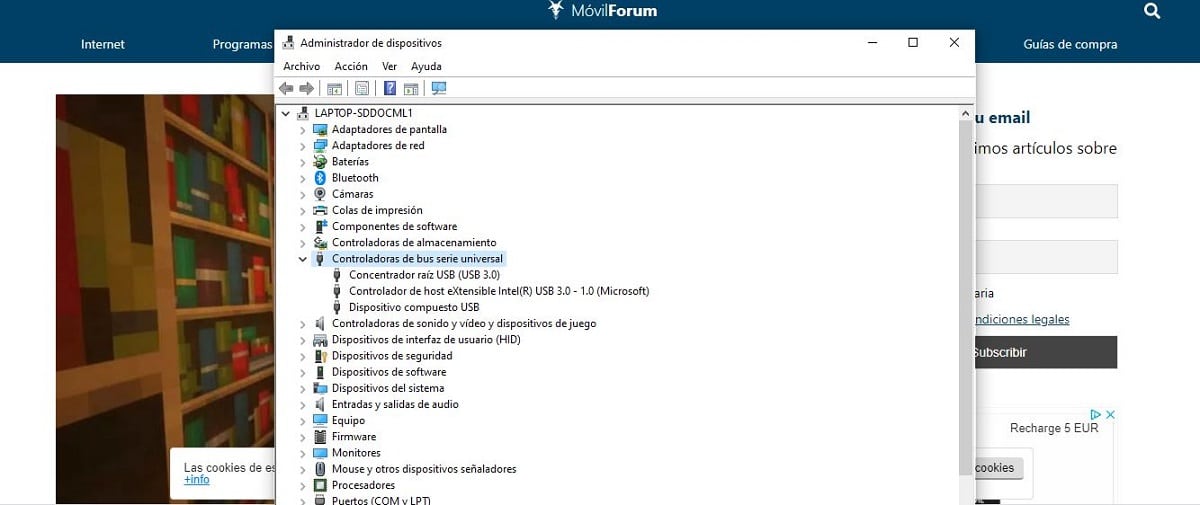
Desinstallige ja installige USB -juhtelemendid uuesti, et parandada arvutit, mis ei tunne Kindle'i ära.
USB -probleemist loobumata on veel üks võimalus, mida tasub proovida lahendada meie arvuti ja meie Kindle'i vahelise ühenduse puudumise probleem. Idee koosneb desinstallige USB -draiverid ja installige need uuesti. See on lihtsaim viis seda teha:
- Me vajutame Windows + R klahvid ja ekraanil näidatud täitmisaknas kirjutame käsu devmgmt.msc. Siis vajutame Sisenema.
- Seejärel läheme seadmehalduris valiku juurde "Universaalsed jadasiini kontrollerid".
- Hiire parema nupuga klõpsame loendis ühte seadet ja seejärel klõpsame "Desinstalli". Kordame sama toimingut kõigi loendis olevate seadmetega.
- Kui see on tehtud, taaskäivitame arvuti. Sellega tuleks ühenduse probleem lahendada.
Keela USB selektiivne peatamine

Keela USB selektiivne peatamine
USB -ga veel liikvel. Paljud kasutajad on leidnud, et see meetod on väga kasulik: keelake USB selektiivse peatamise funktsioon, sama, mis võimaldab kontrolleril peatada üksiku pordi, ilma et see mõjutaks teisi sadamaid.
Sülearvutites on see funktsioon vaikimisi lubatud. Põhjus: sellega saavutatakse suurem energiasääst ja aku kestab kauem. Väga mugav, kuigi vastutasuks võib esineda ühenduse probleeme Windowsi ja meie Kindle'i vahel.
Kuidas USB selektiivne peatamine on keelatud? Järgnevalt:
- Alustuseks vajutame Windows + R käivitada meie arvutis rakendus Run.
Seal me kirjutame "Kontrollpaneel" ja klõpsake nuppu Sisenema. - Järgmises menüüs valime "Riistvara ja heli" ja seal me klõpsame "Energiavariandid".
- Järgmisena avaneb uus aken, kus kuvatakse kõik meie arvuti toiteplaanid. Peate lihtsalt valima kasutatava ja klõpsama nuppu "Muutke plaani seadeid."
- Pärast uuesti klõpsamist "Täpsemate toitesätete muutmine", otsime "USB konfiguratsioon" valikute loendis.
- Lõpuks klõpsame seal "USB selektiivse peatamise seaded" ja lõpetame protsessi valides "Keelatud" nii "patareis" kui ka "ühendatud".
- Viimane samm on "Salvesta muudatused" ja mine välja.
Kui oleme samme õigesti järginud, lahendatakse probleem pärast Kindle'i taaskäivitamist.
Kindle'i täielik lähtestamine

Lähtestage Kindle'is
Kindle ei erine paljuski teistest seadmetest nagu tahvelarvutid või nutitelefonid. Nagu neil, on ka Amazoni e-lugeril sisseehitatud lähtestamisfunktsioon. Kuulus reset, mis on võimeline kustutama mälu ja taaskäivitama operatsioonisüsteemi. Seda kasutatakse sageli tarkvara probleemide tõrkeotsinguks. Näiteks kui arvuti ei tunne Kindle'i ära.
Kuidas Kindle'is lähtestada? Selle taaskäivitamiseks ja probleemi lahendamiseks toimige järgmiselt.
- Alati, kui seade on arvutiga ühendatud, hoiame toitenuppu umbes 40 sekundit all (või kuni seade taaskäivitub automaatselt).
- Pärast seda teeb Kindle tavapärase taaskäivituse. Kui ei, siis peame seda tegema, vajutades toitenuppu.
Ühendage kaameraga
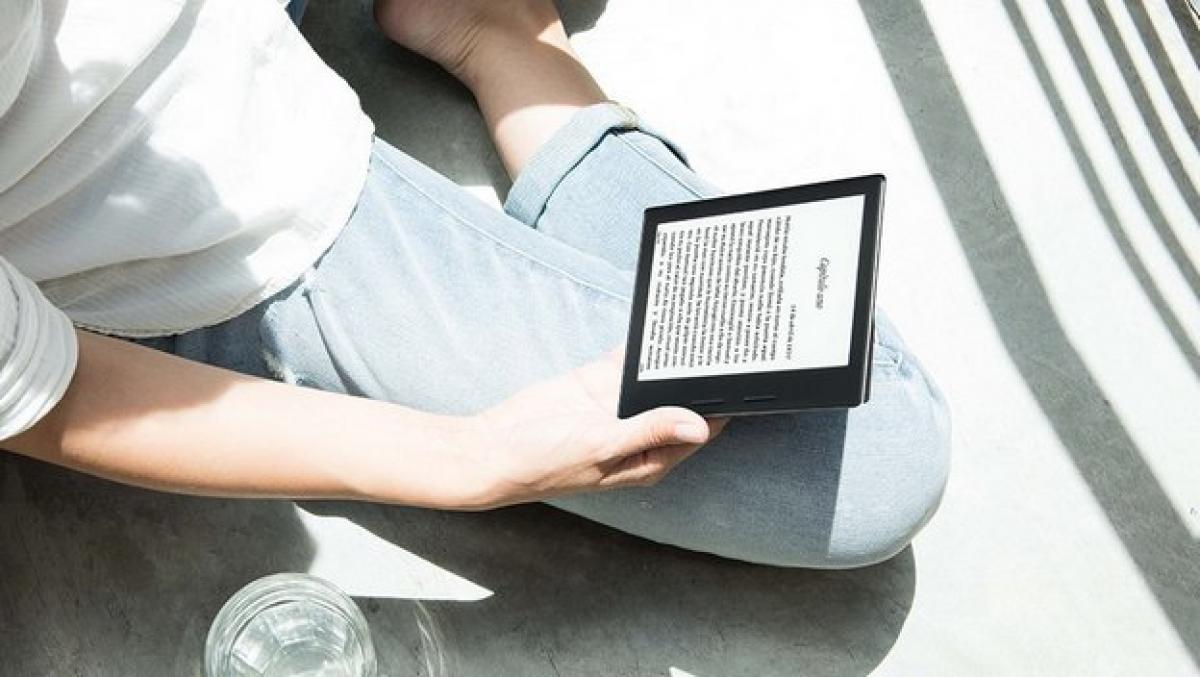
PC ei tunne Kindle'i ära. Kuidas seda lahendada?
Kõige ilmsemad lahendused ei ole alati kõige tõhusamad. Mõnikord peate proovima veidrat ekstravagantsust. Paljud Kindle'i kasutajad on seda teinud meeleheitlikel hetkedel ja jõudnud ootamatu lahenduseni.
Üks neist on ühendage oma Kindle arvutiga nii, nagu see oleks kaamera, mitte e-raamatute lugeja.
Kuidas seda teha? Me selgitame seda samm -sammult:
- Kui ühendame Kindle'i arvutiga, läheme arvutiekraani põhja, mille järel a libistatav menüü.
- Seal peate juurde pääsema "Ühendusvalikud" teavitusribal. Peame ainult valiku seadistama "Ühenda kaameraga".
- Mõnikord pole seda valikut ripploendis. Kui jah, siis peame selle otsima "Seadme konfigureerimine ja salvestamine".
Tundub uskumatu, et see võib lahendada probleemi, et arvuti ei tunne Kindle'i ära. Kuid see töötab paljudel juhtudel. Miks siis mitte proovida?
Installige Kindle draiver arvutisse
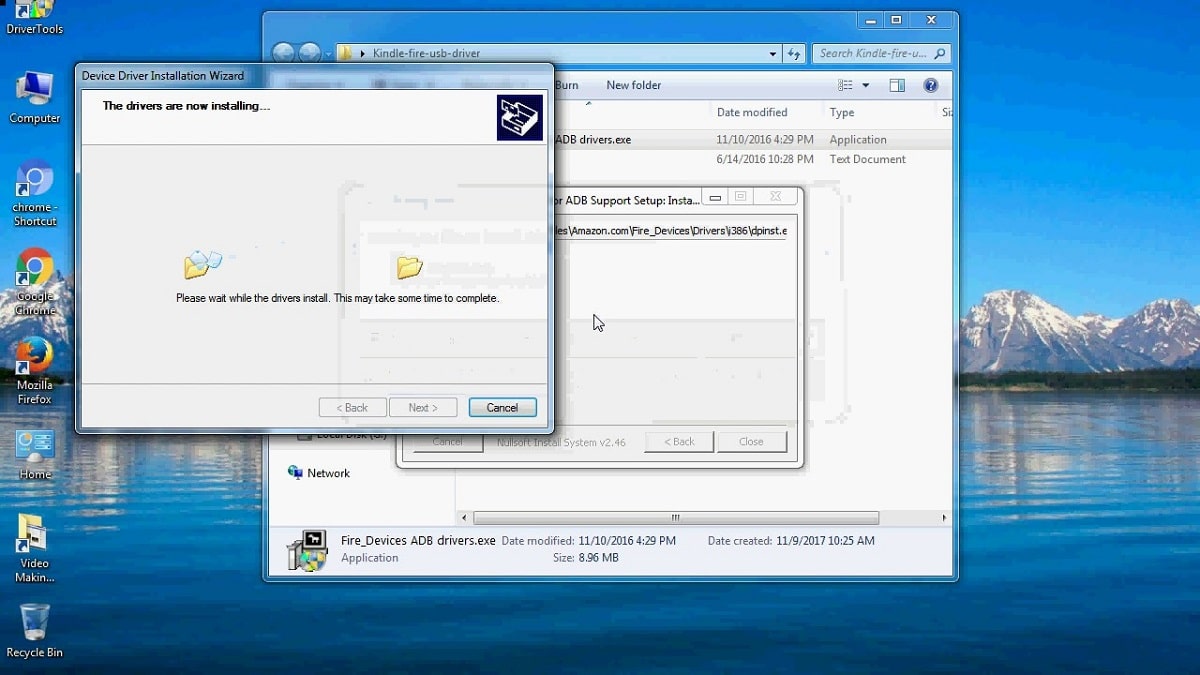
Installige Kindle draiver Windows 10 -sse
Kui meie arvuti Kindle'i ära ei tunne, peame tõenäoliselt selle installima Kindle'i draiver Windows 10. Me teame, kas probleemi allikas on olemas, sest see ilmub ekraanile kollase hüüumärgiga ikoon. Samuti näete hüüumärgiga MTP- või USB -draiverit jaotises „Seadmehalduri kaasaskantavad seadmed”.
Ebaõnnestumine võib olla mõlemad selle draiveri puudumine kui selle tõrge. Teisel juhul piisab värskenduse installimisest. Järgmised sammud tuleb järgida.
- Kõigepealt avame Seadmehaldur, kuhu läheme Kaasaskantavad seadmed. Seal visualiseerime oma Kindle- või MTP -seadme
- Seejärel paremklõpsake Kindle- või MTP-seadmel ja valige suvand "Värskenda draiveritarkvara."
- Selles menüüs valime teise valiku, mida nimetatakse "Sirvige minu arvutist draiveritarkvara."
- Seal läheme viimase variandi juurde, mis võimaldab meil valida pika vahel seadme draiverite loend meie arvuti jaoks. Peate pöörama tähelepanu ühilduvale riistvarale ja õigele mudelile. Siis valime "MTP USB -seade" ja klõpsake nuppu "Järgmine".
- Lõpuks hoiatusaknas "Värskenda draiverit", klõpsame nuppu "Jah". Pärast seda installib Windows meie Kindle'i ühilduva seadme draiveri.
Lisaks nendele 6 meetodile on olemas muud ideed mida saab kasutada meie Kindle'i ja arvuti vaheliste ühenduse vigade lahendamiseks. Mõned neist on näiteks ühendada teise arvutiga või proovige ühendada pärast e-lugeri aku täislaadimist.
Kindle'i kasutajate aruannete kohaselt on muud lahendused kasutage programmi Caliber ühendamiseks või Android Debug Bridge (ADB) lubamine meie meeskonnas. Kõik, mida nautida tuhande ja ühe lugemise jaoks, mida see fantastiline e-raamatute lugeja meile pakub.
Kindle'i kaabel on mõeldud ainult selle aku laadimiseks. Proovige USB-andmesidekaablit (näiteks mobiiltelefonist)
Suurepärane, minu puhul leidsin sammus 1.3 lahenduseks USB Selective Suspendi väljalülitamise ja kõik, sain Kindle'i ühendada, väga tänulik, selge, kokkuvõtlik selgitus ja mis kõige tähtsam, tõhus. Tervitused Venezuelast.